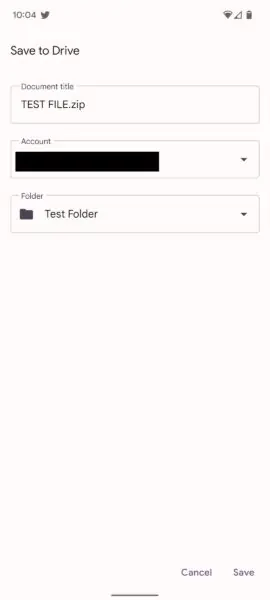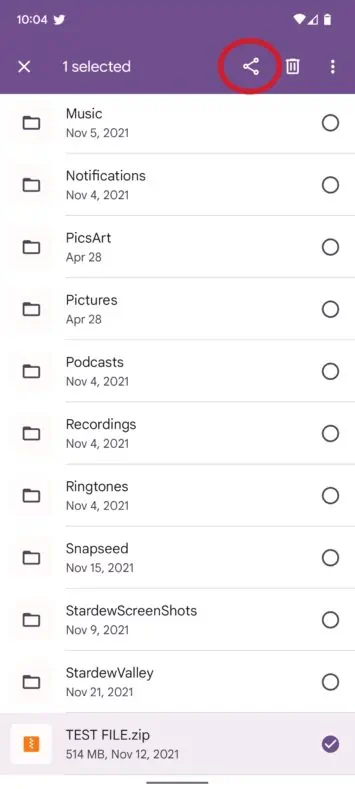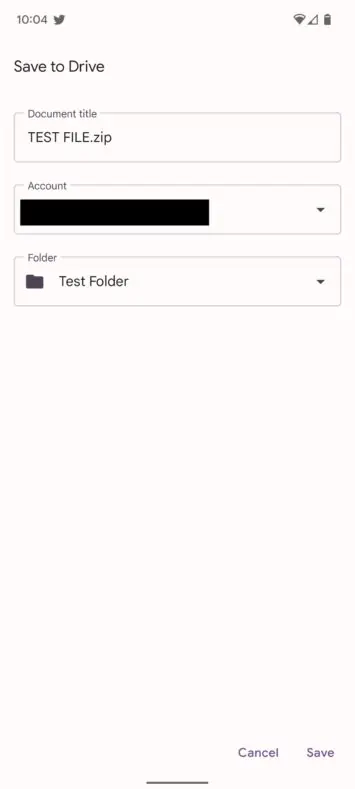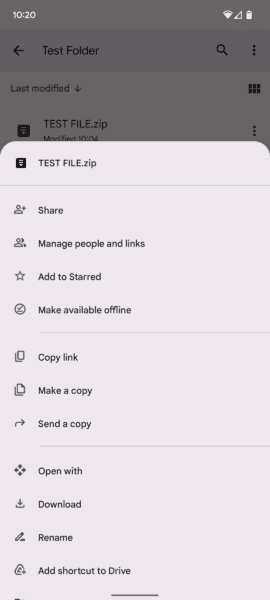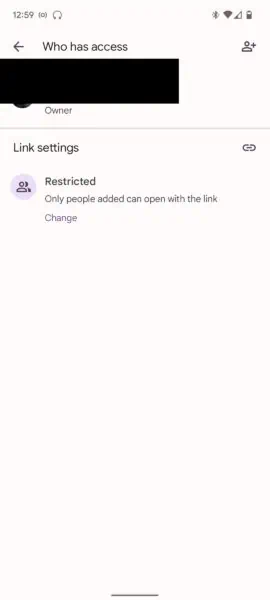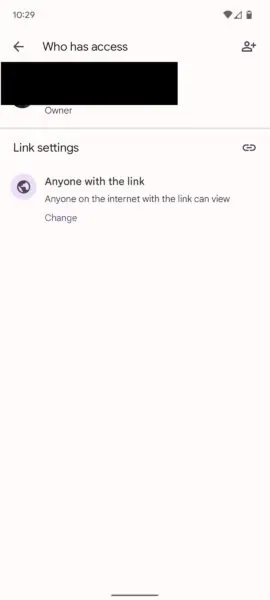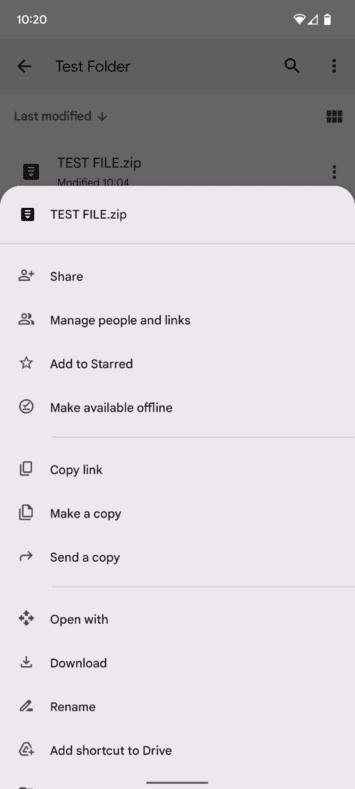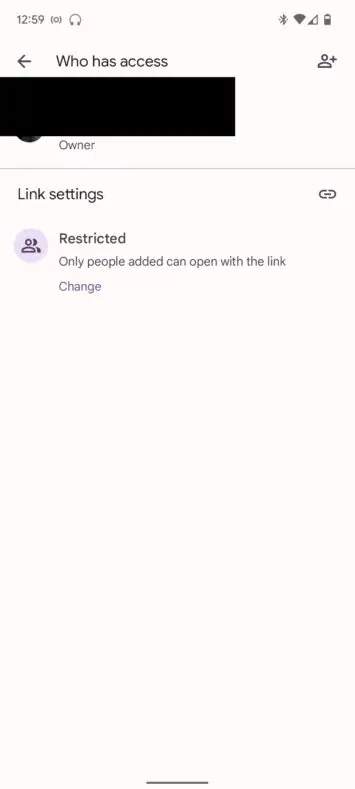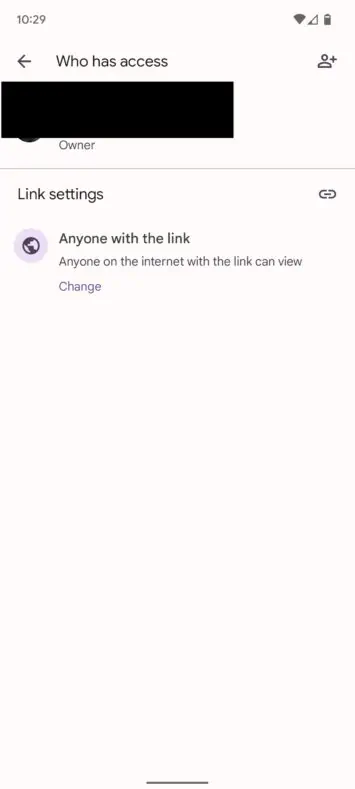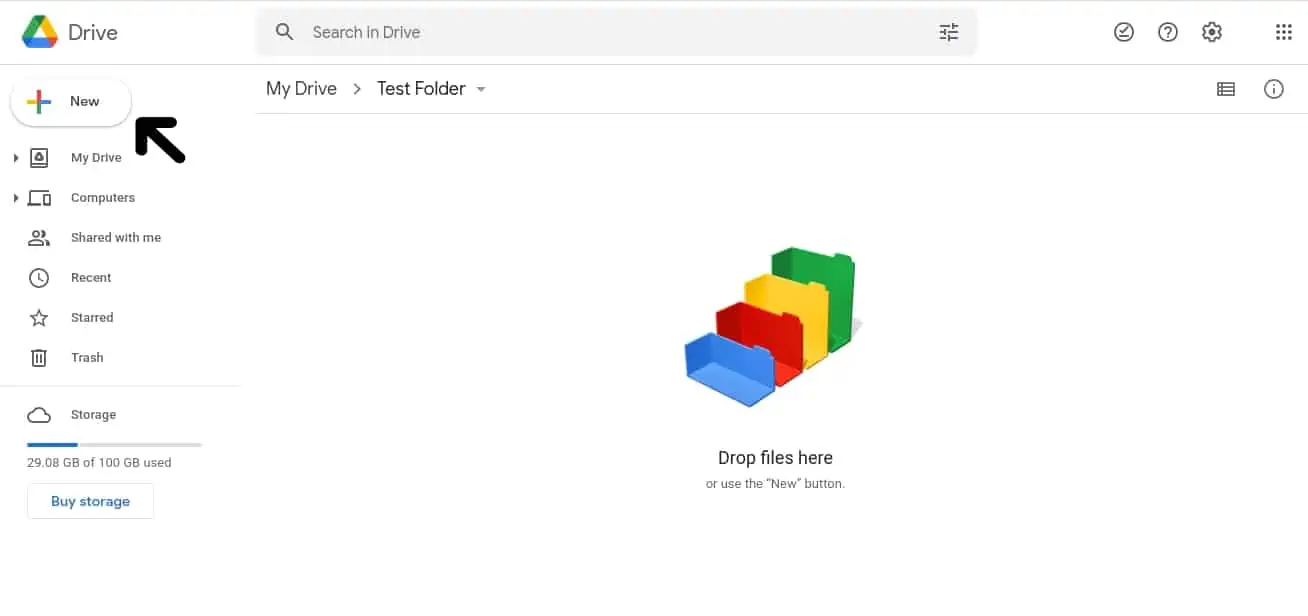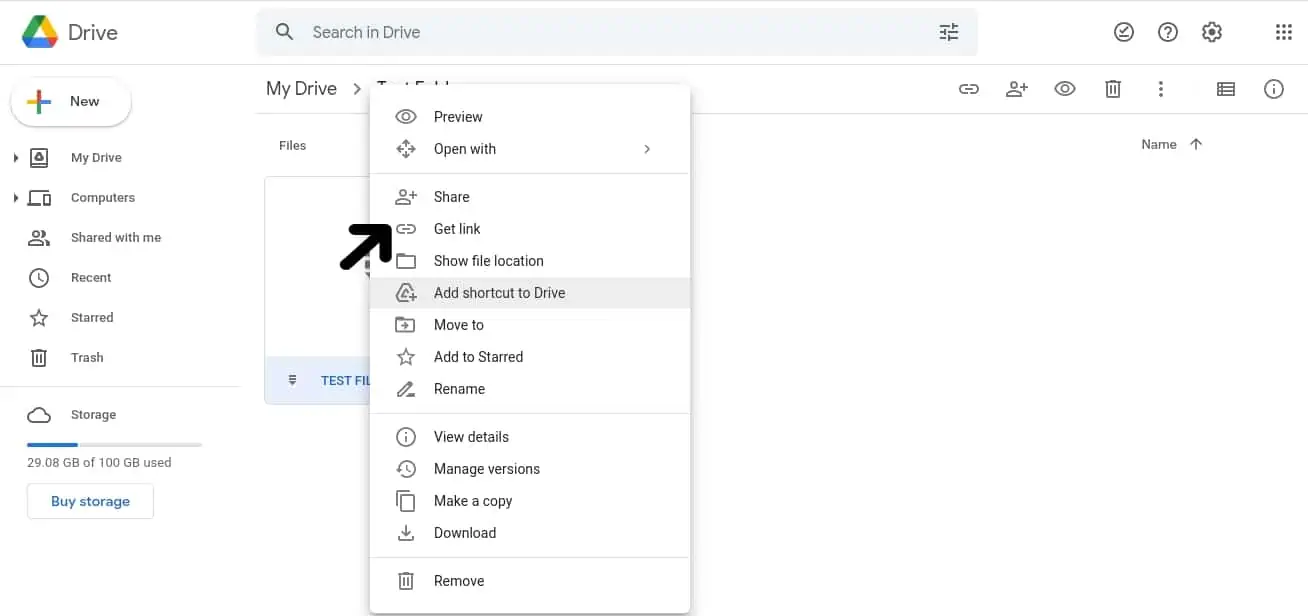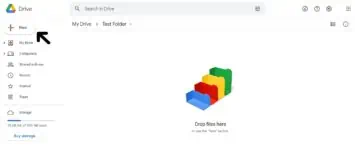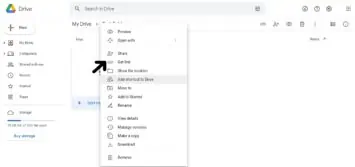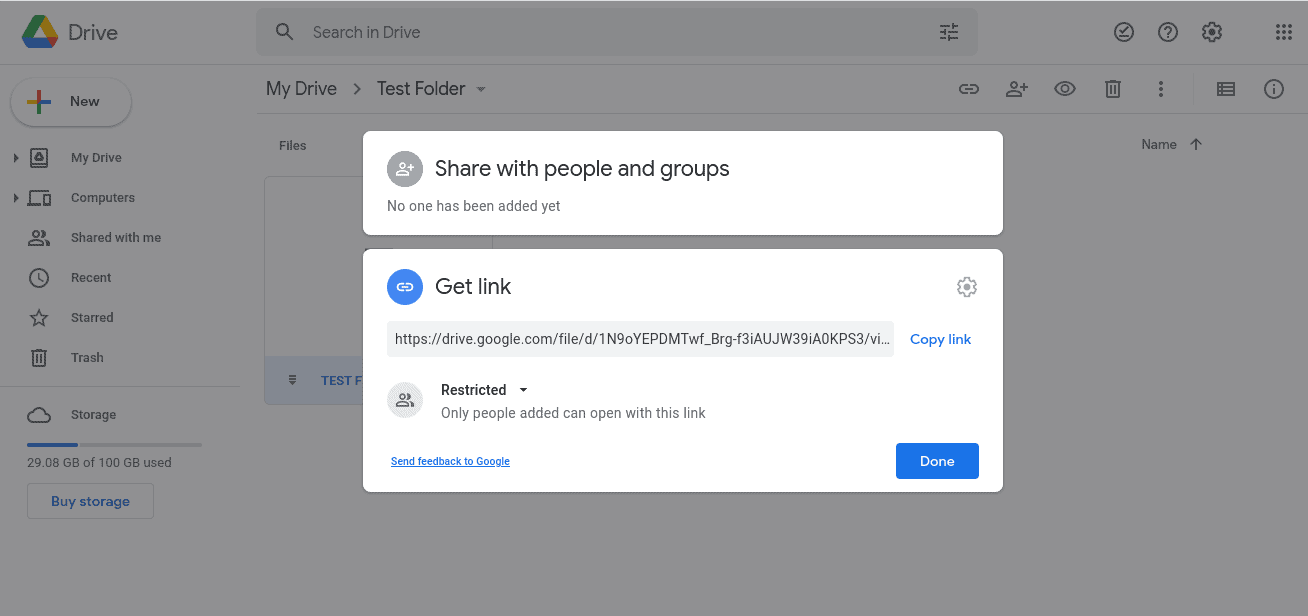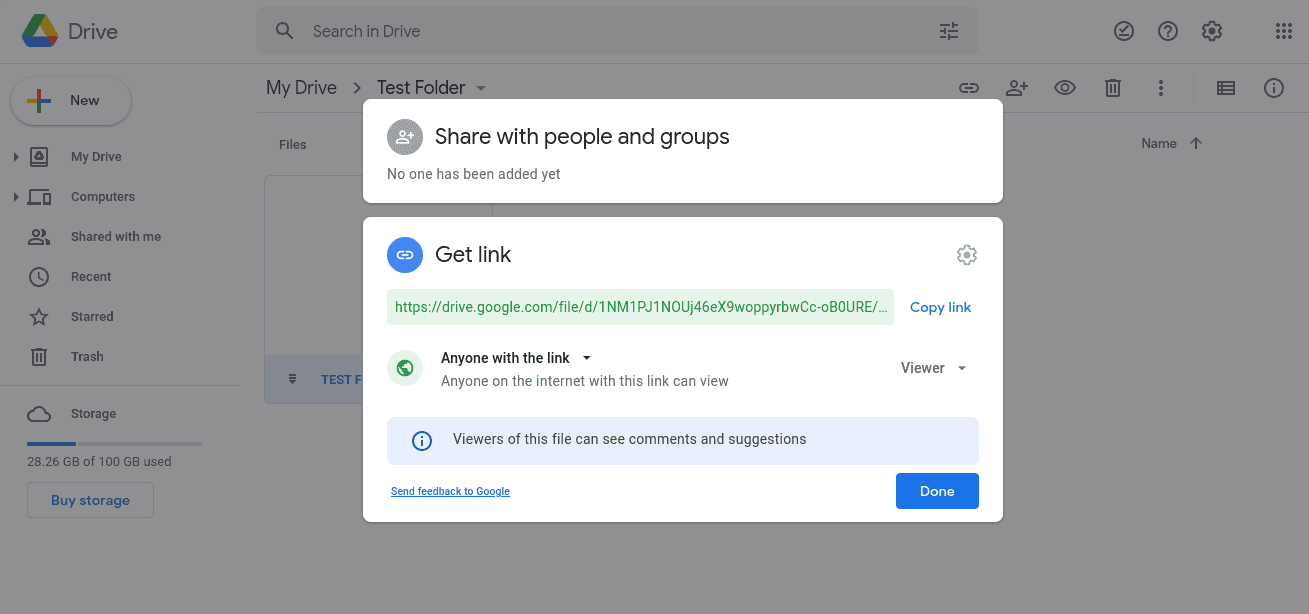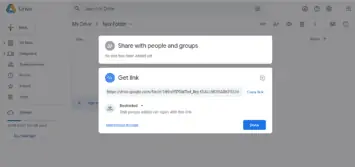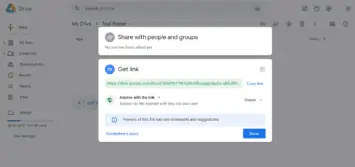WhatsApp hat rund um die Uhr daran gearbeitet, eine bessere und wettbewerbsfähigere App zu werden. Nun, es ist eine der beliebtesten Messaging-Apps auf dem Markt, aber es gibt einige Bereiche, in denen es verbessert werden kann. Ein Bereich, in dem es verbessert wurde, ist die Dateigrößenbeschränkung. Lange Zeit erlaubte das Unternehmen nur das Versenden von Dateien mit einer Größe von bis zu 100 MB, in der jüngeren Geschichte wurde diese jedoch auf 2 GB erhöht. Das ist zwar großartig, aber die meisten Unternehmen neigen dazu, größere Dateien zu versenden. Hier erfahren Sie, wie Sie große Dateien über WhatsApp versenden.
Tatsache ist, dass WhatsApp nicht nur zum Versenden von Textnachrichten dient. Personen, die es als Kommunikationszentrale für ihr Unternehmen nutzen, müssen höchstwahrscheinlich wichtige Dokumente über den Dienst senden. Glücklicherweise gibt es eine Möglichkeit, das Problem zu umgehen, wenn Sie an der Dateibeschränkung scheitern.
Werbung
So versenden Sie große Dateien auf WhatsApp
Nur um die Luft zu reinigen, das gibt es nicht einheimisch Methode zum Senden von Dateien, die größer als 2 GB sind, über WhatsApp. Dies ist also keine Anleitung zum Freischalten einer besonderen versteckten Funktion oder zum Hacken der App. Das Versenden größerer Dateien über WhatsApp erfordert die Verwendung anderer Apps. Es gibt wahrscheinlich 1.001 Möglichkeiten, größere Dateien zu versenden, aber wir werden uns eine der intuitiveren Methoden ansehen.
Diese Methode erfolgt über Cloud-Speicher. Sie verwenden höchstwahrscheinlich eine Cloud-Speicherplattform wie Google Drive, iCloud, Microsoft One Drive usw. Dies sind alles sehr gute Methoden zum Senden von Dateien. In diesem Artikel werden wir jedoch über Google Drive sprechen. Viele der Nutzer, die dies lesen, verfügen höchstwahrscheinlich über ein Google-Konto; Daher haben sie Zugriff auf mindestens 15 GB Google Drive-Speicher.
Zunächst müssen Sie die Datei auf Ihr Google Drive hochladen. Dabei spielt es keine Rolle, ob es sich um Ihr Haupt-Google-Konto oder ein Nebenkonto handelt. Sie müssen lediglich sicherstellen, dass Sie Zugriff haben und Dateien hochladen können. Sobald Sie Ihre Datei in das Konto hochgeladen haben, müssen Sie die Datei suchen und den Link dorthin kopieren. Anschließend möchten Sie diesen Link in den Chat einfügen. Von dort aus können die Benutzer die Datei direkt vom Laufwerk herunterladen.
Werbung
Im Folgenden werden wir diese Methode sowohl auf Ihrem Computer als auch auf Ihrem Smartphone durchgehen. Es ist ein mehrstufiger Prozess, aber sobald man den Dreh raus hat, ist er ganz einfach.
Verwenden Sie Google Drive, um die Datei zu teilen
Die Verwendung von Google ist für die meisten Android-Nutzer wahrscheinlich die einfachste und unkomplizierteste Methode. Es handelt sich um den Standard-Cloud-Dienst, der mit Ihrem Google-Konto geliefert wird und der Ihnen 15 GB kostenlosen Speicherplatz zur Verfügung stellt. Wenn Sie Zugriff auf mehr Speicherplatz wünschen, finden Sie unten in diesem Artikel die verschiedenen Zahlungsstufen. Sie sind einen Blick wert.
Bei den Plänen steigt der Speicherplatz (und der Preis) exponentiell, aber diese sind definitiv für diejenigen gedacht, die viel zu lagern haben. Der Vorgang zum Teilen der Dateien unterscheidet sich nun, je nachdem, ob Sie Ihr Telefon oder Ihren Computer verwenden.
Mit Ihrem Smartphone
Sie verwenden höchstwahrscheinlich Ihr Telefon, um Ihre WhatsApp-Nachrichten zu bearbeiten. Daher werden wir uns zunächst mit dem Vorgang für Telefone befassen. Damit dies funktioniert, müssen Sie sowohl auf mobilen als auch auf Desktop-Plattformen einen bestimmten Schritt ausführen, und zwar die Verwaltung des Zugriffs auf die Datei.
Werbung
Wenn Sie die Datei über Ihr Telefon hochladen, können Sie entweder zur Google Drive-App gehen und unten auf die farbige Schaltfläche „+“ tippen. Suchen Sie von dort aus Ihre Datei und laden Sie sie hoch. Möglicherweise möchten Sie es in einen neuen Ordner oder an einen Ort hochladen, an dem Sie es leicht finden können.
Tippen Sie nach dem Hochladen auf das Dreipunktmenü auf der rechten Seite der Datei. Das ist nun der wichtige Schritt: Tippen Sie auf Verwalten Sie Personen und Links. Sie werden zu einer Seite mit Ihrem Profilbild oben weitergeleitet. Darunter werden Sie sehen Linkeinstellungen (oder Allgemeiner Zugang) und eine eingeschränkte Einstellung direkt darunter. Tippen Sie darauf, tippen Sie auf die obere Schaltfläche mit der Aufschrift „Eingeschränkt, nur hinzugefügte Personen können öffnen“ und wählen Sie die Option „Jeder mit einem Link“ aus.
Wenn Sie eine Datei auf Google Drive hochladen, ist der Zugriff nur auf die Personen beschränkt, die Sie zu Google Drive hinzugefügt haben. Das bedeutet, dass andere Personen die Datei nicht öffnen oder anzeigen können, wenn Sie sie sofort senden.
Nun, mit dem Jeder mit dem Link Mit dieser Einstellung können andere Personen die Datei öffnen oder darauf zugreifen. Beachten Sie jedoch, dass Sie den Link von Personen fernhalten sollten, denen Sie nicht vertrauen.
Werbung
Gehen Sie zurück zu diesem Bildschirm. Der Linkeinstellungen sollte „Jeder mit einem Link“ sagen. Tippen Sie auf das kleine Kettensymbol rechts neben der Einstellung, um den Link automatisch zu kopieren. Danach fügen Sie einfach den Link in Ihren Chat ein.
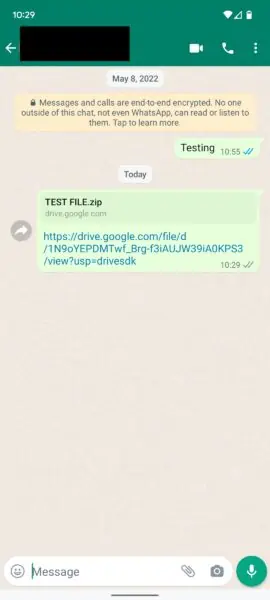
Einen Computer benutzen
Wenn Sie einen Computer verwenden, ist der Vorgang etwas anders. Rufen Sie zunächst die Google Drive-Website (drive.google.com) auf. Von dort aus können Sie oben links auf der Benutzeroberfläche auf die Schaltfläche „+“ klicken und die Datei suchen, die Sie senden möchten. Entweder das, oder Sie können die Datei per Drag & Drop verschieben.
Sobald Ihre Datei hochgeladen ist, klicken Sie mit der rechten Maustaste auf die Datei und klicken Sie auf Aktie Möglichkeit. Wenn Sie dies tun, wird ein Popup mit Optionen zum Ändern der Berechtigungen angezeigt. Klicken Sie auf Eingeschränkt Mit der Schaltfläche wird ein Dropdown-Menü mit der Option zum Ändern aufgerufen Jeder mit einem Link. Wenn Sie es ändern, wird der Link oben grün. Klicken Sie von dort aus auf Link kopieren Klicken Sie rechts neben dem Link auf die Schaltfläche und schon können Sie mit dem Einfügen beginnen.
Werbung
Google Drive-Stufen
Wenn Sie Google Drive verwenden und viele große Dateien zum Senden auf WhatsApp speichern möchten, gibt es einige zusätzliche Speicheroptionen. Wenn Sie mit 15 GB zufrieden sind, müssen Sie sich eigentlich keine Sorgen machen, aber wenn Sie nicht aufpassen, kann dieser schnell voll sein. Die nächsthöhere Stufe sind 100 GB für 1,99 $/Monat (19,99 $/Jahr). Für einen zusätzlichen Dollar pro Monat können Sie den Speicher auf 200 GB verdoppeln 2,99 $/Monat (29,99 $/Jahr).
Was aber, wenn 100 GB und 200 GB Anfängerzahlen sind? Google bietet Ihnen Pläne mit Terabyte-Speicherplatz. Der 2-TB-Plan kostet Sie nur 9,99 $/Monat (99,99 $/Jahr). Sie können auch 5 TB dafür bekommen 24,99 $/Monat (249 $/Jahr).
Die übrigen Zahlungsstufen verfügen nur über eine monatliche Abrechnung. Mit ihnen erhalten Sie 10 TB 49,99 $/Monat20 TB für 99,99 $/Monatoder 30 TB für 149 $/Monat.